[位置合わせ]ツールを使用すると、1 つまたは複数の要素を、選択した要素に位置合わせできます。
このツールは通常、壁、梁、および線分の位置合わせに使用しますが、他のタイプの要素にも使用できます。
たとえば、3D ビューでは、壁のサーフェス パターンを他の要素に位置合わせできます。
注: [位置合わせ]ツールを使用すると、ユーザが指定した設定が記憶され、以降のツール使用時に適用されます。「修正ツールの設定を保存する」を参照してください。
位置合わせは、同一タイプの要素や、複数のファミリからの要素を利用して行うことができます。平面図ビュー(2D)、3D ビュー、または立面図ビューの要素で位置合わせできます。
- 壁や梁の端部を、選択した梁、線分または壁に位置合わせする(この操作では、位置合わせした壁または梁の長さが延長されます
- 壁や梁の中心を、選択した梁、線分、または壁に位置合わせする(この操作では、位置合わせした壁または梁が移動されます)。
- 窓の高さを、選択した線分または壁に位置合わせする
- 選択した端部(たとえば壁などの)を、選択した線分に結合する
たとえば、[位置合わせ]ツールを使用すると、次の操作のいずれかを行うことができます。
例
通芯と 4 つの柱
要素に対して位置合わせをするために選択した点
要素を位置合わせするには
- [修正]タブ
 [修正]パネル
[修正]パネル
 (位置合わせ)をクリックします。
(位置合わせ)をクリックします。
位置合わせ記号
 の付いたカーソルが表示されます。
の付いたカーソルが表示されます。
- [修正 | 位置合わせ]タブ
 [位置合わせ]パネルで、目的のオプションを選択します。
[位置合わせ]パネルで、目的のオプションを選択します。
- [複数の位置合わせ]コマンドを使用すると、複数の要素を選択した要素に位置合わせできます。または、[Ctrl]を押したまま、位置合わせする要素を複数選択します。
- [ロック]を選択すると、位置合わせされている要素間に拘束を適用できます。いずれかの拘束要素を移動すると、もう一方も一緒に移動し、位置合わせが維持されます。
- 壁を位置合わせする場合は、[優先]オプションを使用して、選択した壁の位置合わせ方法を[壁の面を優先]、[壁の中心を優先]、[躯面体を優先]、または[躯体芯を優先]にします。(躯体のオプションは、複層レイヤの壁を参照します)。
- 参照要素(他の要素の位置合わせ先とする要素)を選択します。
- 参照要素に位置合わせする 1 つまたは複数の要素を選択します。
注: 選択前には、参照要素に位置合わせする要素部分がハイライト表示されるまで、その要素の上にカーソルを移動します。確認後、クリックします。
- 選択した要素を参照要素に位置合わせさせたままにするには(後で移動するにしても)、錠前記号をクリックすると、位置合わせがロックされます。何か別の作業を行ったために錠前記号が表示されなくなってしまった場合は、[修正]をクリックして参照要素を選択すると、記号が再び表示されます。 または、手順 3 の[ロック]オプションを選択して、自動的に位置合わせ拘束を適用します。
- 新しい位置合わせを開始するには、[Esc]を押します。
- [位置合わせ]ツールを終了するには、[Esc]を 2 回押します。